
Ondesoft Spotify Converter是一款非常优秀的Spotify音乐转换器,它拥有简洁的用户界面,而且还可以帮你批量转换任意数量的Spotify歌曲,所以有需要的用户欢迎在WWW.11684.COM 下载!
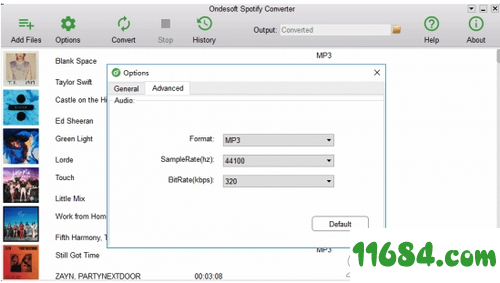
无需付费订阅即可下载Spotify音乐。
将Spotify更快地转换为MP3,M4A,WAV,FLAC 5倍。
删除Spotify DRM并在需要的任何地方播放Spotify音乐。
保留ID3标签以更好地组织您的音乐。
自定义输出音乐质量,比特率和采样率。
保留100%原始的Spotify音乐质量。
与Spotify应用程序和网络播放器兼容。
1.在巴士下载站下载该软件并解压

2.打开软件安装包,选择语言

3.选择安装路径点击下一步

4.创建桌面快捷方式,等待安装完成即可

怎么把Spotify Music转换成MP3?
如何在Windows上将Spotify音乐转换为MP3?这很容易!这是一个分步教程供您参考。
1、运行Ondesoft Spotify Converter
在Windows上下载,安装和运行Ondesoft Spotify Converter。
2、拖放Spotify歌曲,专辑或播放列表或复制链接。
将您想要从Spotify应用程序直接转换为界面的歌曲,播放列表或专辑拖放。或单击“添加文件”按钮,将歌曲,专辑或播放列表的链接复制并粘贴到左下方区域,然后单击“添加”。
3、更改输出格式
如果要将Spotify音乐转换为MP3,只需跳过此步骤。如果要选择其他输出格式:M4A,WAV和FLAC,请单击选项-高级。您还可以根据需要更改比特率,采样率。如果需要,单击选项-常规以更改输出格式。
4、开始转换
单击转换按钮以开始将Spotify音乐转换为MP3或您选择的其他格式。
转换后,单击下面的文件夹图标以快速找到不含DRM的Spotify歌曲。然后,您可以在任何地方传输和播放它。